Vistalizator ile Windows 7'de Yeni Bir Görüntü Dili Kurun ve Değiştirin
Önceki bir makalede, Microsoft(Microsoft) tarafından sağlanan tek yöntemi kullanarak Windows 7 Home ve Professional'da(Home and Professional) yeni bir ekran Dilinin(display Language) nasıl kurulacağını ve değiştirileceğini ele aldık . Bu çözüm sorunsuz çalışsa bile, az sayıda görüntüleme dilini(display language) desteklediği için sınırlıdır ve ayrıca işleri halletmek biraz karmaşıktır. Neyse ki herhangi bir görüntüleme dilini(display language) kurmanıza izin veren bir alternatif var . Ancak, Windows 7'nizi hacklemek için (Windows 7)Vistalizator adlı özel bir araç kullanmayı içerir . Bu öğretici, istediğiniz herhangi bir görüntüleme dilini(display language) yüklemek için bu aracın nasıl kullanılacağını gösterecektir .
Adım 1(Step 1) : Vistalizator ve Windows(Download Vistalizator & Windows) 7 MUI Dil Paketlerini İndirin(MUI Language Packs)
Öncelikle Vistalizator(Vistalizator) adlı ücretsiz bir uygulama indirmeniz gerekiyor . İndirme sayfası burada(here) bulunabilir . Uygulamanın en son sürümüne yönelik doğrudan indirme bağlantısı (download link)şudur(this) (1MB indirme). Artık geçerli değilse, indirme sayfasına gidin ve(download page and search) en son indirme bağlantısını(download link) arayın .
İkinci olarak, kullanmak istediğiniz görüntüleme dilini indirmeniz gerekir. (display language)Windows 7 sürümünüze bağlı olarak tüm indirme bağlantıları bu sayfalarda bulunabilir :
32-bit Windows 7 RTM MUI Dil Paketlerini (Download 32-bit Windows 7 RTM MUI Language Packs)
İndirin 64-bit Windows 7 RTM MUI Dil Paketlerini İndirin(Download 64-bit Windows 7 RTM MUI Language Packs)
Dil paketleri oldukça büyüktür (29 ile 149 MB arasında). Bu nedenle, indirilene kadar biraz beklemeniz gerekebilir.
Adım 2(Step 2) : Yeni Görüntü Dilini Kurun(New Display Language)
Az önce indirdiğiniz Vistalizator.exe dosyasına çift tıklayın . Vistalizator uygulama(Vistalizator application) penceresi açılır . 'Dil ekle'('Add languages') düğmesini tıklayın(Click) .
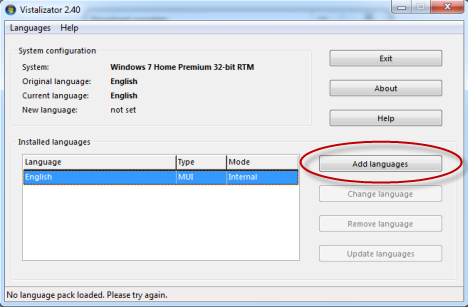
Bu, bir 'Windows dil paketlerini aç'('Open Windows language pack(s)') penceresi açar. Kullanmak istediğiniz yeni görüntüleme dilini(display language) indirdiğiniz konuma göz atın , (Browse)görüntüleme dili dosyasını(display language file and click) seçin ve Aç'a(Open) tıklayın .
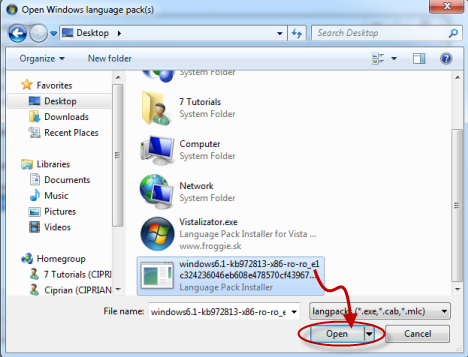
Seçilen dil paketinin(language pack) yüklendiği Vistalizator uygulama penceresine(application window) geri döndünüz . 'Dili yükle'yi('Install language') tıklayın .
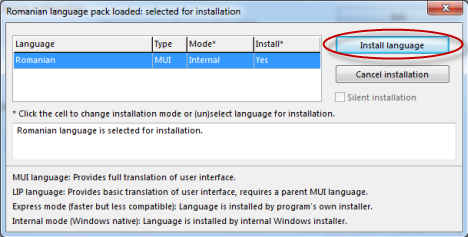
Vistalizator'ın(Vistalizator) dönüştürmeleri yapması ve yeni görüntüleme dilini(display language) kurması biraz zaman alıyor . Bu işlem birkaç dakika sürer. Çoğu modern bilgisayarda, yaklaşık 5 dakika içinde yapılmalıdır. Ancak bilgisayarınız eskiyse ve daha yavaş çalışıyorsa işlemin bitmesi 15-20 dakika kadar sürebilir.

Bittiğinde, uygulama yeni yüklediğiniz dili yeni ekran dili(display language) yapmak isteyip istemediğinizi sorar . Evet'i (Yes)tıklayın(Click) .
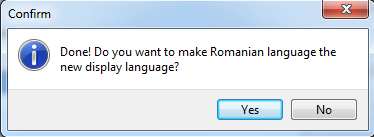
Değişikliklerin geçerli olması için sistemi yeniden başlatmak için programdan çıkmanız gerektiği konusunda bilgilendirilirsiniz. Tamam'ı(OK) tıklayın .
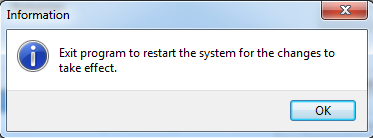
Vistalizator uygulama penceresine(application window) geri döndünüz . Yeni ekran dili(display language) , kurulu diller listesinde gösterilir. Çıkış'ı (Exit)tıklayın(Click) .

Bilgisayarı yeniden başlatmak istediğinizi onaylamanız istenir. Çalışan diğer uygulamaları kapatın(Close) veya belgeleri açın ve Evet'i(Yes) tıklayın .

Bilgisayar şimdi yeniden başlatılıyor. Oturum açtığınızda, yeni görüntüleme dili (display language)Windows 7 tarafından kullanılır .
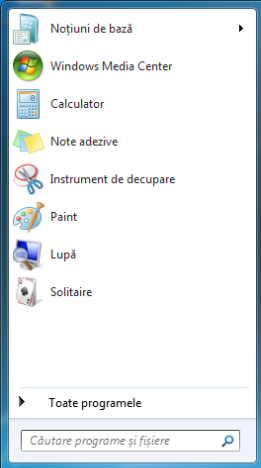
Sorun olması durumunda:(In case of issues:) Bazı kişiler bu hack ile ilgili sorun yaşadıklarını bildirdi. Bu aracı kullandıktan sonra bir noktada , Windows 7'nin(Windows 7) orijinal bir kopyasına sahip olsanız bile "Bu Windows kopyası orijinal değil"("This copy of Windows is not genuine") diyen hata mesajları alabilirsiniz . Bunu test ettik ve hiçbir sorunumuz olmadı. Ancak, başınıza gelirse, sorunun nasıl çözüleceğine ilişkin bu tartışmaya göz atın: Vistalizator, Çok Dilli kullanıcılar ve Doğrulama sorunları(Vistalizator, Multilingual users and Validation problems) .
Çözüm
Bu eğitimde görebileceğiniz gibi , görüntü dilini(display language) değiştirmek için Vistalizator kullanmak basit bir işlemdir. Ne yazık ki, diğer hack'lerde olduğu gibi, bir dereceye kadar risk ve başarısızlık(risk and failure) içerir . Herhangi bir sorunla karşılaşmadık, ancak karşılaşırsanız, yukarıdaki bölümde verdiğimiz bağlantıya göz atmaktan çekinmeyin. Herhangi bir soru veya yorumunuz için aşağıdaki formu kullanın.
Related posts
Windows 7 Home & Pro'da Yeni Bir Ekran Dili Kurun ve Değiştirin
Windows 7 Ultimate'da Yeni Bir Görüntü Dili Kurun ve Değiştirin
Vistalizator ile Windows 7 Görüntü Dili Nasıl Kaldırılır
Windows 8'de Yeni Bir Görüntüleme Dili Nasıl Kurulur ve Etkinleştirilir
Windows 7'de klavye giriş dili nasıl değiştirilir
Windows 10 ve Windows 7 için Snipping Tool nasıl kullanılır
Windows 8 Başlangıç Ekranında Saati Gösteren Saat Nasıl Eklenir
Location Services Windows 11'de nasıl ayarlanır ve yapılandırılır
Nasıl Facebook'ta dilini değiştirmek için: Tüm Bilmeniz gereken
Windows 7 Disk Birleştiricisi Nasıl Kullanılır
Mac'inizde klavye giriş dili nasıl değiştirilir?
Windows 10 Zamanlayıcı nasıl kullanılır
Windows 7 ve Windows 8.1'de Dosya İlişkilendirmeleri Nasıl Değiştirilir
Uygulamalar için Windows 10 konumunuzu nasıl ayarlayabilirsiniz ve neden yararlıdır?
Windows 10'da alarmlar nasıl kullanılır ve kapatılır
Windows 8.1 Tanıtımı: Sessiz Saatler Nedir ve Nasıl Yapılandırılır?
Windows 7'de Masaüstü Araçları ile Nasıl Çalışılır
Windows display dilleri nasıl kaldırılır
Windows 7'de Windows DVD Maker ile DVD Nasıl Yazılır
Windows 7 ve Windows 8.1'de yazı tipleri nasıl görüntülenir, yüklenir ve kaldırılır
